「您好!我最近購買了Galaxy S6 平板電腦,並且非常喜歡它。在工作中,我通常總是使用筆記型電腦並在Google 雲端硬碟中記筆記,但我已經開始在平板電腦上使用Samsung Notes 來處理一些小事情。
- 來自 Reddit
三星筆記是三星用戶常用的筆記工具,為記錄重要想法和待辦事項清單提供了便利。不過,為了確保資料安全,將三星筆記同步到Google Drive是一個明智的選擇。本文將介紹幾種有效的方法來幫助您實現三星筆記同步到 Google Drive,並確保您的筆記保持完整。
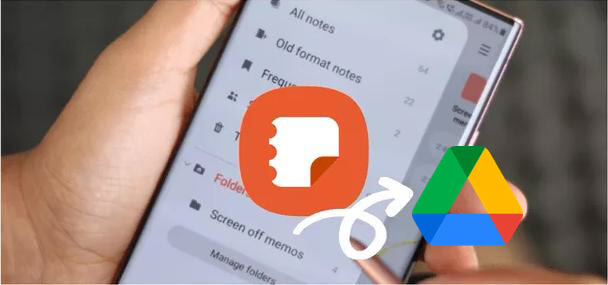
將三星筆記備份到 Google 雲端硬碟的最簡單方法是使用應用程式中的「共用」選項。透過此方法,您可以快速將單一筆記或整本筆記本直接分享到您的 Google 雲端硬碟。
如何使用共用選項將三星筆記與 Google 雲端硬碟同步?
步驟 1. 在您的 Samsung 裝置上啟動 Samsung Notes 應用程式。
步驟 2. 點選您要備份的筆記。
步驟3.按螢幕底部的「共享」選項。

步驟 4. 隨後,將出現一個標題為「共享為」的小選單框,您應從中選擇「Samsung Notes File (.SDOC)」。
步驟 4. 現在,將開啟一個新的彈出螢幕,讓您選擇「儲存到雲端硬碟」。然後,您可以選擇要使用的帳戶以及要儲存 Samsung Notes 的資料夾。
流程完成後,您將收到一條警報訊息,表示您的 Samsung Notes 已安全備份到 Google Drive。
Google Keep是 Google 推出的內建筆記應用程序,可自動與 Google 帳戶同步,並且可在各種平台上訪問,無論是三星手機、其他非三星Android設備、iPhone 還是電腦。將內容從 Samsung Notes 複製到 Google Keep,您可以間接將筆記資料同步到 Google Drive。
如何使用 Google Keep 將三星筆記傳輸到 Google Drive?
步驟 1. 開啟 Samsung Notes 並複製要匯出的筆記內容。
步驟 2. 在您的 Samsung 裝置上啟動 Google Keep 應用程式。
步驟 3. 點選「+」圖示以建立新筆記。
![]()
步驟 4. 將複製的內容貼到新的 Google Keep 記事中。 Google Keep 筆記會自動儲存到 Google Drive 的「Keep」資料夾下。您可以透過開啟 Google 雲端硬碟並導航到「Keep」資料夾來存取它們。
注意:此方法需要手動複製和貼上,這對於大量筆記來說可能不實用。
1. 我可以自動將三星筆記與 Google Drive 同步嗎?
目前,Samsung Notes 不支援與 Google Drive 直接自動同步。不過,您可以考慮使用 Google Keep 或定期備份來保存重要內容。
2. 我可以備份到 Google 雲端硬碟的筆記數量有限制嗎?
Google 雲端硬碟會根據您的帳戶類型(免費或付費)設定儲存限制。只要您有足夠的儲存空間,您就可以備份任意數量的筆記。
3. 如何從Google Drive恢復三星筆記?
如果您之前已將筆記備份到 Google 雲端硬碟,則可以透過從 Google 雲端硬碟下載檔案並將其匯入回 Samsung Notes 來還原它們。
如果您想備份更多三星數據,包括聯絡人、照片、訊息等,您可以使用Coolmuster Android Backup Manager 。這是一款專業的Android備份軟體。它支援將Android設備資料一鍵備份到電腦,為您的資料提供額外的安全保障。它還允許從電腦備份中一鍵恢復您的Android手機,而不會丟失資料。聯絡人、簡訊、通話記錄、音樂、影片、照片、書籍、應用程式等資料都可以有效備份和恢復。
經過嚴格測試, Coolmuster Android Backup Manager適用於幾乎大多數Android設備,如三星、小米、OPPO、OnePlus、TECNO、Infinix、Itel、vivo、摩托羅拉、榮耀等。該軟體使用簡單快捷,對Android資料進行唯讀訪問,確保用戶個人資料不會損壞或洩露。它可以同時管理多個Android設備,並且乾淨、無廣告且輕量級。
如何使用Android備份管理器將三星手機備份到電腦?
01在您的電腦上下載、安裝並啟動軟體。它支援Windows 7 或更高版本以及Mac OS X 10.9 或更高版本。
02透過Wi-Fi或USB連接電腦和手機,並依照指示確保您的Android裝置被辨識。識別後,您將看到下面的主介面。導航至“備份”模組。

03選擇您要備份的資料類型,然後按一下「瀏覽器」在電腦上選擇自訂位置來儲存備份。然後,點擊“備份”按鈕開始備份您的Android檔案。

影片指南
無論是透過分享功能匯出還是透過 Google Keep,三星筆記的內容都可以順利儲存到 Google Drive。對於更全面的資料備份需求, Coolmuster Android Backup Manager也是一個不錯的選擇。我們希望本指南能夠幫助您更好地保護和管理您的 Samsung Notes 資料。如果您有任何疑問,請隨時在下面發表評論。
相關文章:





